LINE Clovaの初期設定が終わったら、まず最初に何をすればいいんだろう?と戸惑う人へ。初期設定が済んだら、これをやっておこう!という感じで、LINE Clovaオススメの機能と設定方法をまとめました!
この記事を読んで実践する前に必ず、LINE Clovaの初期設定(セットアップ)を終了させて下さい。まだ初期設定が済んでいない方は下記リンクから!
LINE Clovaを買ったらまず最初にやること「LINEアカウント設定」
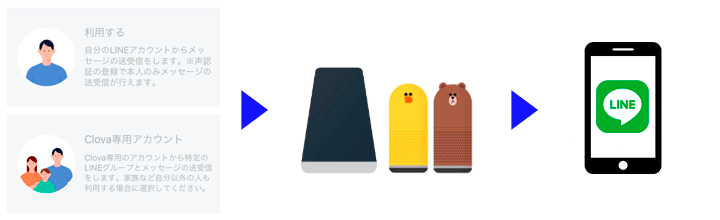
LINE Clova waveやLINE Clova Friendsを買ったらまず最初にやること!それは、ClovaアプリからLINE Clovaのアカウントを設定することそして、パパやママ、子供、音声で連絡したい相手のLINEアカウントをお友達登録させる事です!
LINE Clova からLINEを送る仕組みを簡単に紹介
LINEを送信する送信元のアカウントとして、①自分のLINEアカウントを使う ②家族アカウント(Clova用アカウント)を作る の2パターンがあります。
自分のアカウントを使うのはそのまま。Clovaに指示すると、自分のアカウントからLINEを送るという方法です。
一方「家族アカウント」はちょっと違います。
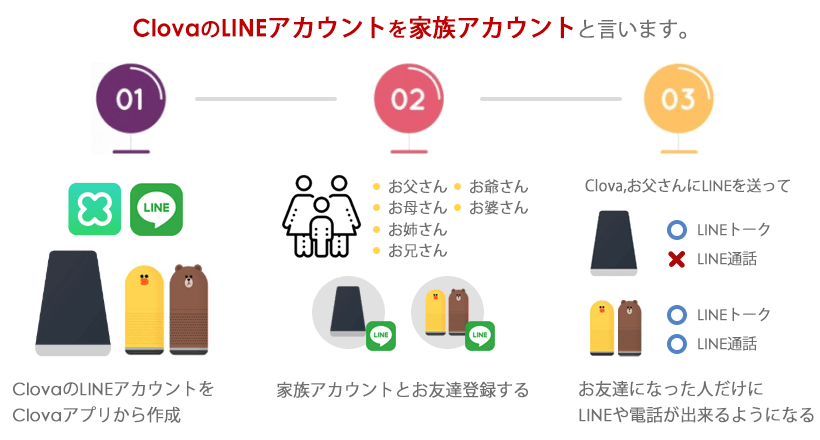
分かりにくいかもしれませんが、Clova用アカウントを作ると、家族全員で共有できますが、家族の誰からLINEが送られてきたかは分からないという欠点があります。(CMのように、好きな人にLINEするには向かないということですね。)
双方の設定方法・送り方は以下の記事で説明しています。
LINE のアカウント設定が完了したら、ここからはスマートスピーカー別で最初にやっておきたいオススメの設定を紹介していきます!
この記事の目次クリックすると該当箇所へ飛べます。
1.LINE Clova waveを買ったらまず最初にやること
LINE Clova waveの最大の特徴と言えば「音声リモコン」です!Clovaに話しかけるだけで、テレビのON/OFFや照明のON/OFFが可能になります!初期設定を済ませたら、まず最初にペアリング設定を済ませてしまいましょう!
Clova waveとテレビの連携方法
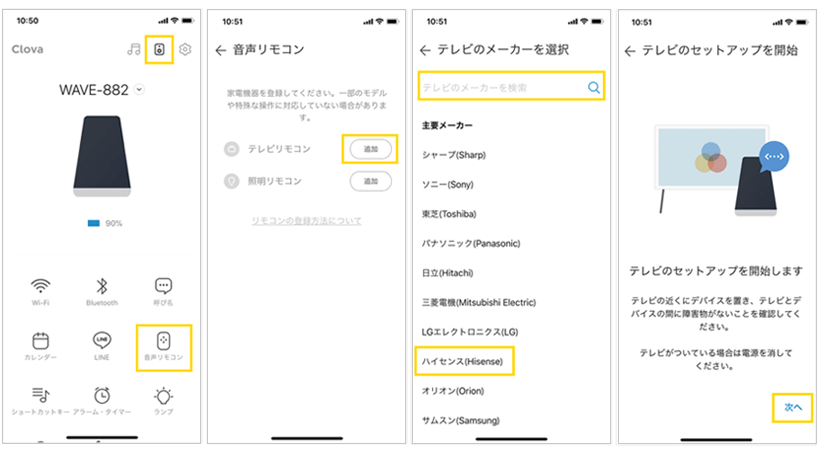
設定はとっても簡単!まずClovaアプリから右上のデバイスアイコンをタップしてClova waveの設定画面を開きます。
- 画面右側にある音声リモコンのアイコンをタップ
- テレビリモコンの横にある追加ボタンをタップ
- メーカーの中から探すか、検索窓からテレビのメーカーを検索
- テレビのセットアップを開始画面の設定を進んでいく
たったこれだけの手順で、簡単にClovaとテレビを連携させることが出来ます!公式サイトによると、対応家電リストは順次更新される予定だそうです!対応メーカーが無かった方は、今後に期待しましょう!
詳しいセットアップ方法や手順は、こちらの記事を参考にして下さい!
Clova waveと電気の連携方法
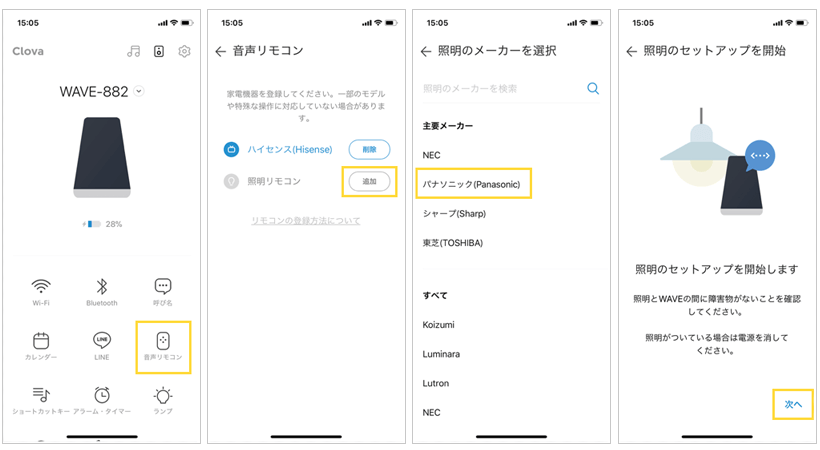
照明(電気)との連携方法も、テレビと同様とっても簡単です!まずClovaアプリから右上のデバイスアイコンをタップしてClova waveの設定画面を開きます。
- 画面右側にある音声リモコンのアイコンをタップ
- 照明の横にある追加ボタンをタップ
- メーカーの中から探すか、検索窓からテレビのメーカーを検索
- 照明のセットアップを開始画面の設定を進んでいく
たったこれだけの手順で、簡単にClovaとテレビを連携させることが出来ます!基本的に大手の家電メーカーは操作することが出来ますが、リモコン操作出来ない照明の操作は出来ないので注意しないといけません‥。
詳しいセットアップ方法や手順は、こちらの記事を参考にして下さい!
2.LINE Clova Friendsを買ったらまず最初にやること
LINE Clova Friendsの最大の特徴と言えば「LINE無料音声通話」です!Clovaに話しかけるだけで、音声通話が可能になります!現在日本国内で販売されているスマートスピーカーの中で、音声通話が出来るのはLINE Clova Friendsだけです!
Clova FriendsからLINE無料通話をする方法
LINE無料音声通話の設定を読む前に、必ず確認して欲しい事、それは → LINE Clovaを買ったらまず最初にやること「LINEアカウント作成」です!Clovaの「LINEアカウント作成」が完了していない方は、ページの上部にある設定を完了させてください!
既に設定が完了している方は、下記方法でLINE無料音声通話をしてみましょう!
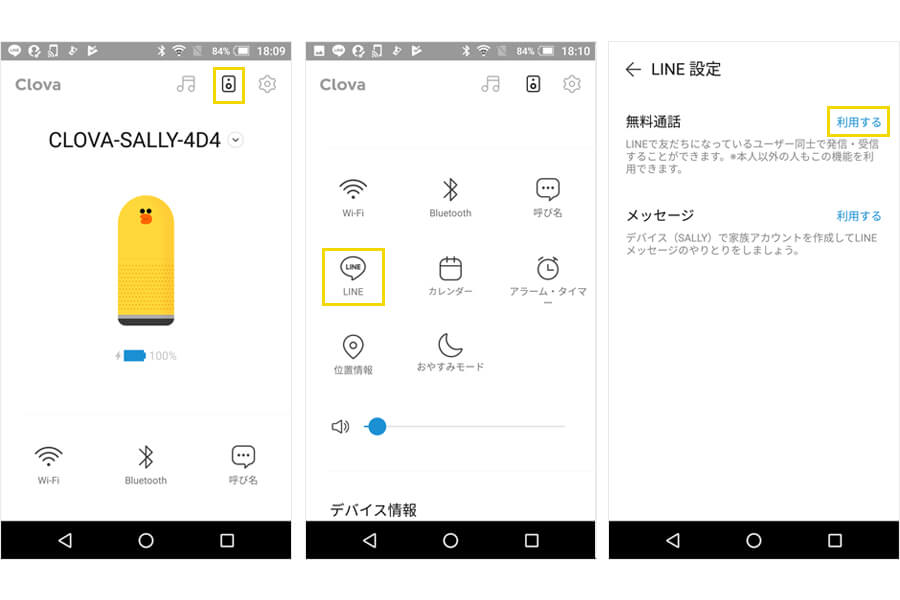
設定はとっても簡単!まずClovaアプリから右上のデバイスアイコンをタップしてClovaの設定画面を開きます。
- 設定画面にあるLINEのアイコンをタップ
- 無料通話の横にある利用するボタンをタップ
- 友達設定を行い、呼び名を決める
たったこれだけの手順で、簡単にClova Friendsから、お友達登録した人に音声電話がかけられます!少し設定が、細かいので是非下記設定方法記事の手順を見ながら設定を進めて下さい!
Clova FriendsをBluetoothスピーカーに接続する方法
LINE無料通話のほかにも、LINE Clova Friendsのみしか対応していないものがあります。それは「外部スピーカーとのBluetooth接続」です。
スマートフォンやタブレットなどの端末とのBluetooth接続は、Clova waveでもClova friendsでも可能です。しかし、外部のBluetoothスピーカーとのBluetooth接続は、LINE Clova Friendsのみの対応となっています。
Clova waveは本体が大きい分、音質は家庭内で聞く分には問題ない仕様になっていますが、Clova Friendsはスピーカー本体がコンパクトで小さいため、スピーカーとしての機能は劣ります。そこをカバーするために、外部スピーカーとBluetooth接続することで、音質をカバーすることが出来ます!是非活用していきましょう!
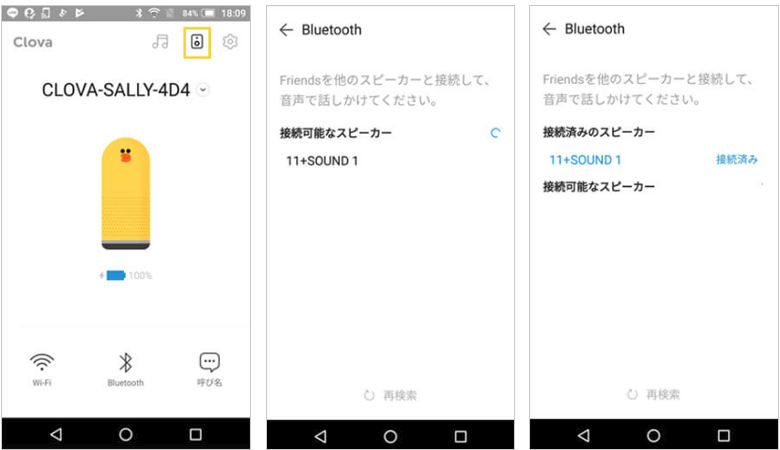
設定はとっても簡単!まずClovaアプリから右上のデバイスアイコンをタップしてClovaの設定画面を開きます。
- 設定画面にあるBluetoothのアイコンをタップ
- 自動的に接続可能なBluetooth機器を探してくれます
- 接続可能なスピーカー名が表示されたら接続済みとなるまで待ちましょう
たったこれだけの手順で、簡単にClova Friendsと外部スピーカーをBluetooth接続することが出来ます!細かい設定方法や手順は、下記記設定方法記事を参考にして下さい!
3.LINE Clovaでオススメしたい機能まとめ
LINE Clova waveやClova Friendsを買ったら、LINEトークやLINE通話、電気やテレビの操作以外に是非使って欲しい機能を、当サイト独自の感覚でまとめてみました!
お子さんが居る方に是非オススメしたい童話の読み上げ機能!

LINE Clovaでは、童話の読み上げ機能があります。AIの機械音が読み上げるのではなく、きちんと声優さんが童話を読み上げてくれるので本格的です!しかも、無料で聴けて・追加課金なし!収録童話はなんと、全50種類もあります!
百聞は一見にしかず!という事でまずは気軽に「Clova 桃太郎を読んで」や「Clova かぐやひめを読んで」と話しかけて下さい。
毎晩の読み聞かせ、しんどい思いをしながら読むよりもスマートスピーカーに童話の朗読をまかせて一緒に布団で休むのも悪くありませんよ!LINE Clovaの童話朗読リスト一覧は下記ページにまとめてあります。是非参考にして下さい!
スケジュールを共有、仕事効率化したい方におすすめ、カレンダー機能!
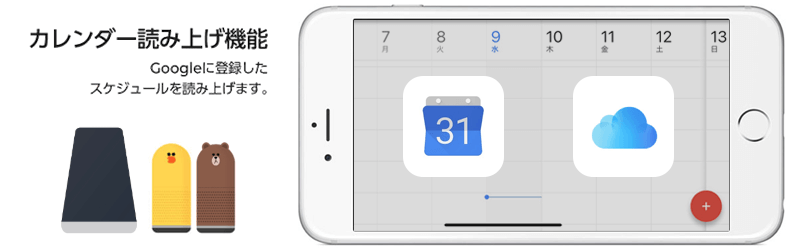
LINE Clovaでは、GoogleカレンダーとiCloudカレンダーと連携させる事で「今日の予定は?」は「明後日の15:00にお迎え」など予定を聞いたり、追加したりすることが出来ます!
カレンダーとLINE Clovaを連携させなければいけないので、少し設定が面倒ですが一度設定してしまえばずっと利用できる機能なので、家族でスケジュールを共有したい方や、個人で仕事効率化やスケジュール管理をしたい方はカレンダーの連携をおすすめします!
LINE Clovaを買ったら、まず最初にやっておくべきオススメな機能は以上になります!!まだまだ、LINE CLovaに出来ることはたくさんあるので、是非他の使い方も参考にして下さい!自分のライフスタイルに合ったスマートスピーカーの使い方を見つけていきましょう!
この記事で紹介した商品はこちら















